1、线缆连接好,连接上路由器的Wi-Fi后你可以用电脑或者手机来配置路由 Q1喜欢用什么用什么~

2、如果你下载了HiLink App,直接进入就可以配置啦!
3、你也可以打开浏览器输入192.168.3.1跳转到配置向导界面或者你觉得这个网址难记住,随便点一个网址,也可自动跳转到上网向导

4、在配置界面直接输入帐号密码

5、什么?你忘记帐号密码了?不用再去翻箱倒柜的找帐号密码,可以直接从旧路由器获取

6、【最后】设置Wi-Fi名称和 Wi-Fi 密码

7、最后设置路由器管理页面的登录密码
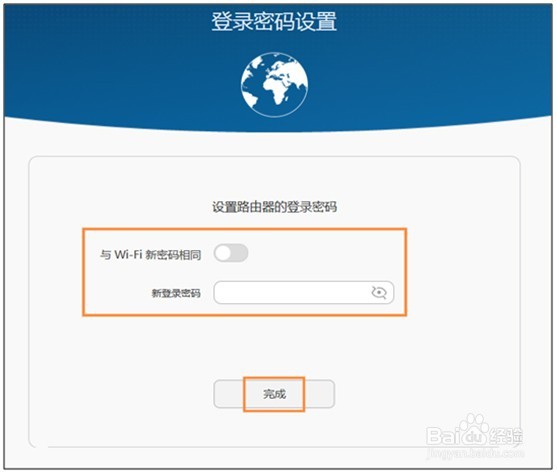
8、配置完成后用刚刚设置好的Wi-Fi密码就可以连接上网了总结:登录管理页面 → 设置Wi-Fi名称密码 → 设置管理页面登录密码简单的三步,你记住了吗?